どうもレパードです!
この記事では、アナリティクスとサーチコンソールが連携できない時の対処法を解説します。
先日、アナリティクスとサーチコンソールの連携がうまくできず、数時間悩み倒してしまいました。
連携できない原因がわかったので、対処法を解説します。
連携がうまくできない人は、ぜひ参考にしてみてください。
- アナリティクスとサーチコンソールが連携できない原因
- アナリティクスとサーチコンソールが連携できない時の対処法
アナリティクスとサーチコンソールが連携できない原因
アナリティクスとサーチコンソールが連携できない原因は
- サーチコンソールのプロパティタイプが「ドメイン」しか登録されていない
- サーチコンソールとアナリティクスのGoogleアカウントが一致していない
- Google側の不具合
があります。
順番に対処法を解説します。
サーチコンソールのプロパティタイプが「ドメイン」しか登録されていない
プロパティタイプには
- ドメイン
- URLプレフィックス
があり、サーチコンソールにブログのURLを登録する時、プロパティのタイプを選択します。
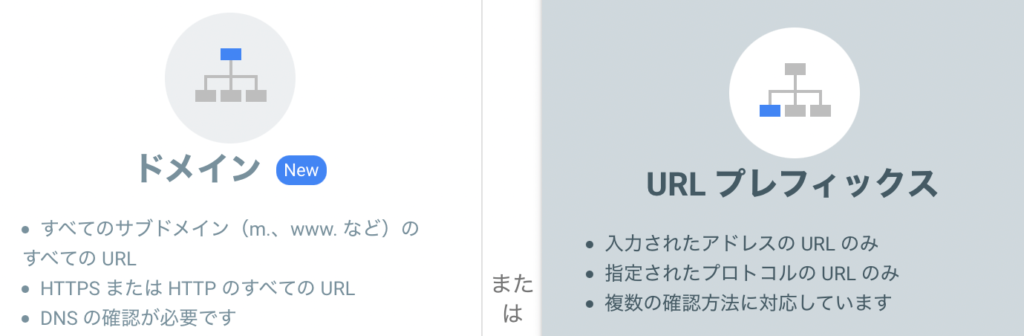
「ドメイン」と「URLプレフィックス」の違いは、上の画像を見ると分かりやすいです。
ドメインはすべてのURLを一括管理できる、URLプレフィックスはURLを分けて管理する、こんな違いがあります。
アナリティクスと連携するには、この「URLプレフィックス」のプロパティを登録しなければいけません。
最初に「ドメイン」で登録した場合、おそらくほとんどの人が「URLプレフィックス」の追加をしていないと思います。(「ドメイン」だと一括管理できるから)
この「ドメイン」のプロパティはアナリティクスとの連携に対応していないんです。
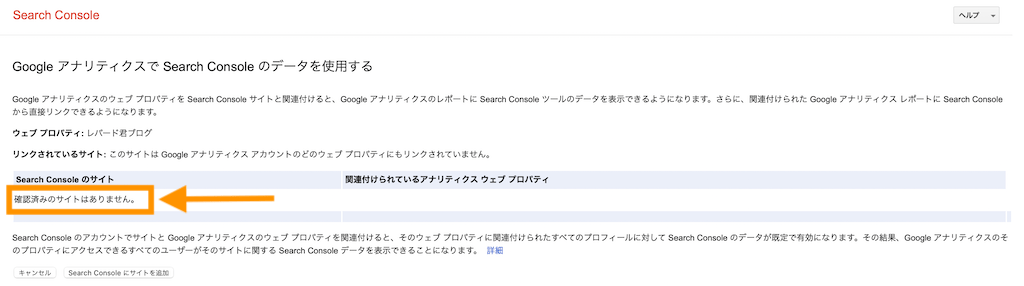
「ドメイン」でしか登録していない場合は、連携手順の「Search Consoleのサイト」を選ぶ画面で、選択できるサイトが表示されません。
対処法は、「URLプレフィックス」でプロパティを追加することです。
「URLプレフィックス」のプロパティを追加することで、「Search Consoleのサイト」が選択できるようになります。
では追加の手順を解説します。
「URLプレフィックス」でプロパティを追加する
アナリティクスとサーチコンソールの連携設定の途中の画面から解説します。
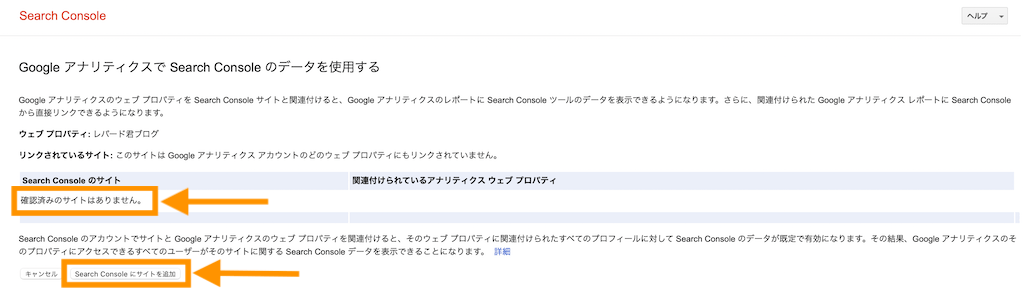
↑
サーチコンソールに登録されているプロパティタイプが「ドメイン」のみの場合、Search Consoleのサイトには
「確認済みのサイトはありません。」
と表示されます。
このままでは連携できないので、サイトを追加します。
「Search Consoleにサイトを追加」を押す。

↑
「OK」を押す。
するとサーチコンソールのページに飛びます。
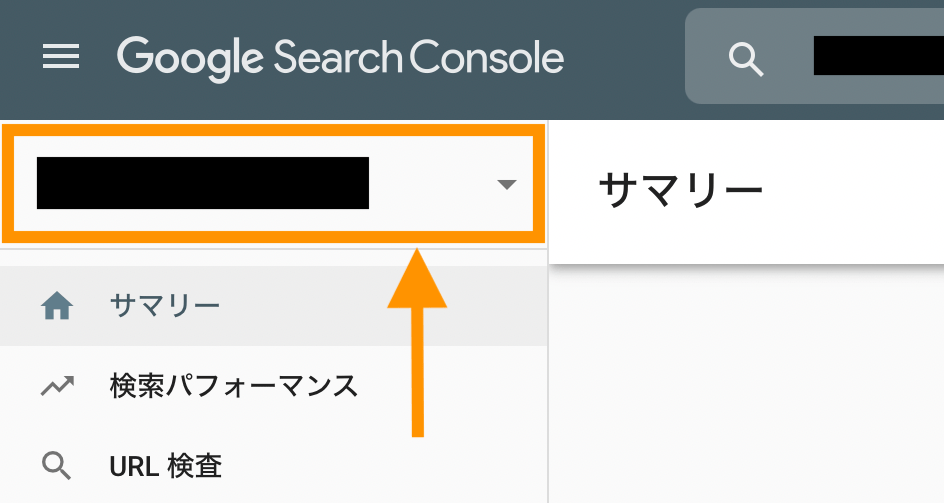
↑
サーチコンソールのページのプロパティの所を押す。
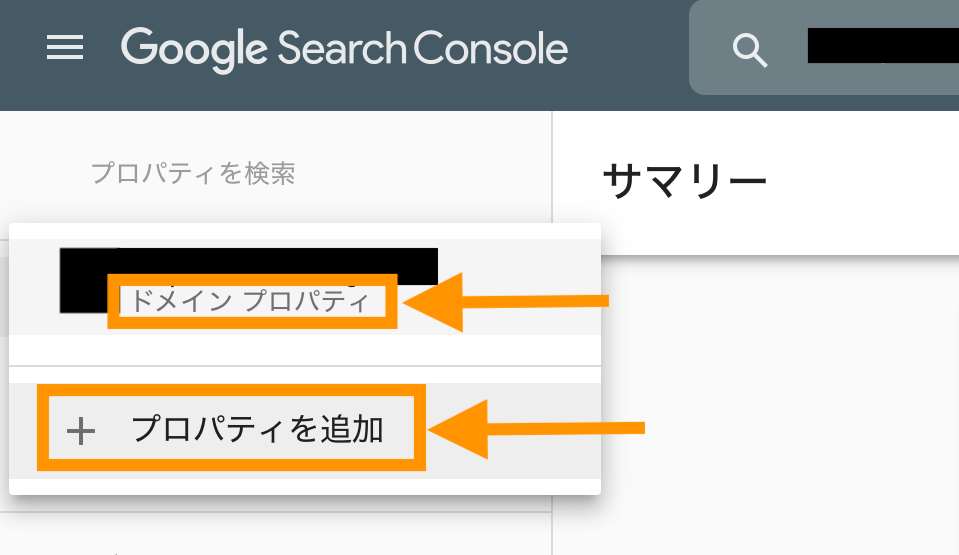
↑
このように「ドメイン」のプロパティしかない状態ではアナリティクスと連携できません。
「プロパティを追加」を押してプロパティを追加します。
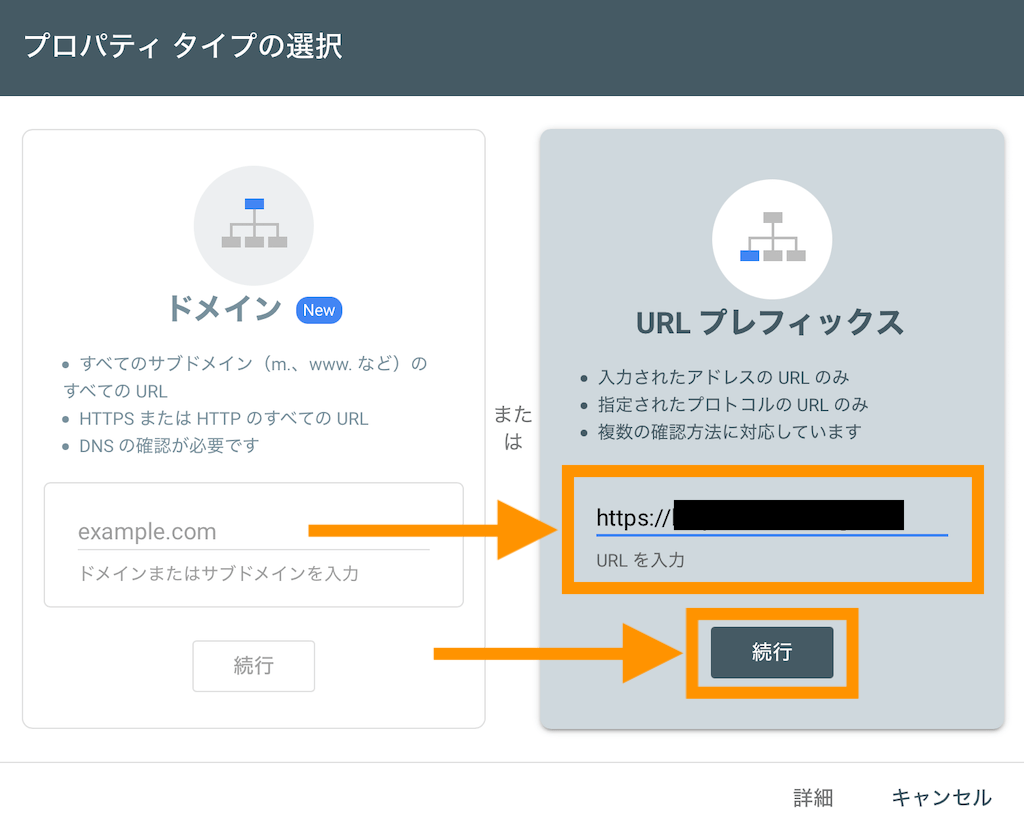
↑
「URLプレフィックス」の方にブログのURLを入力します。
入力できたら「続行」を押します。
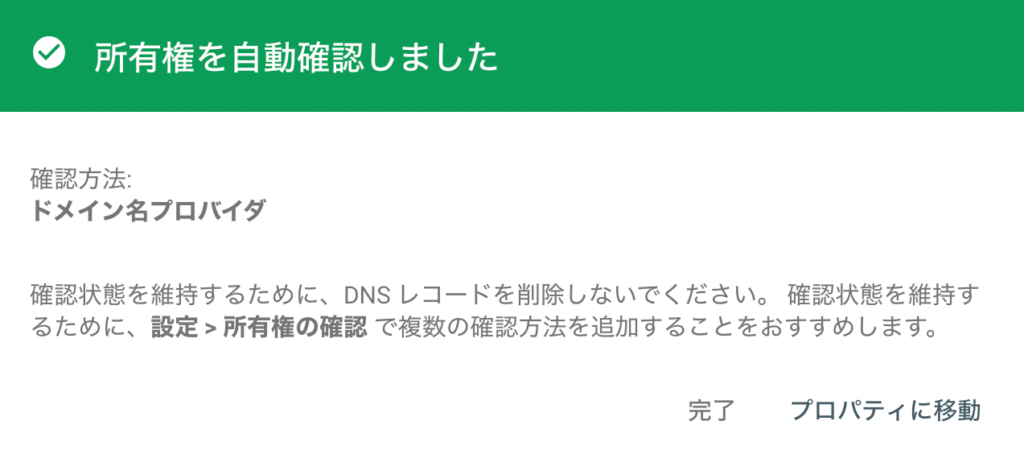
↑
すでに「ドメイン」のプロパティで所有権を確認している場合は、自動で確認してくれます。
これで「URLプレフィックス」のプロパティを追加できました。
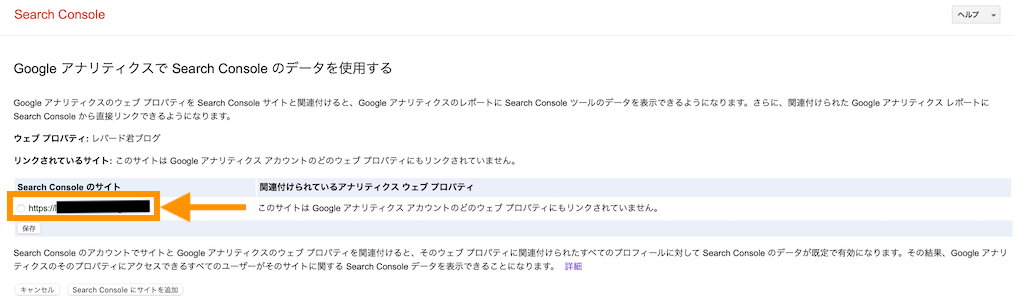
↑
「URLプレフィックス」のプロパティを追加できたので、アナリティクスとサーチコンソールの連携設定に戻ってください。
先程「確認済みのサイトはありません。」と出ていた所に、追加したURLが表示されているはずです。
後は、「Search Consoleのサイト」を選択→「保存」→「OK」の順で進むと連携は完了です。
アナリティクスとサーチコンソールの連携の手順は「アナリティクスとサーチコンソールを連携する手順【画像付きで解説】」で詳しく解説しているので参考にしてみてください。
サーチコンソールとアナリティクスのGoogleアカウントが一致していない
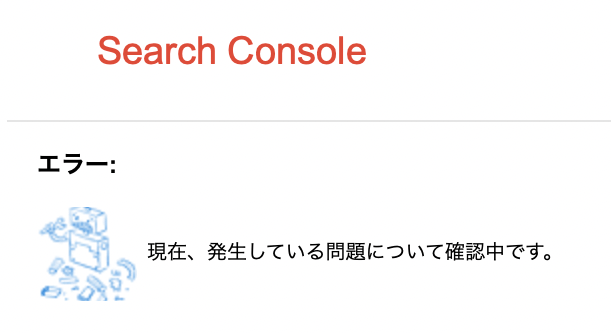
サーチコンソールとアナリティクスのGoogleアカウントが一致していない場合、上の画像のような「エラー:現在、発生している問題について確認中です。」の表示が出ます。
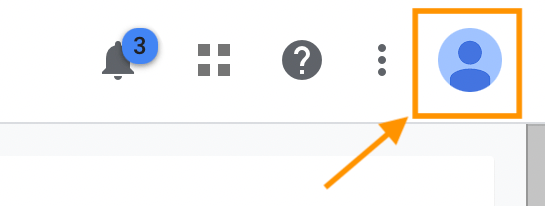
Googleアカウントのアイコンを押してアナリティクスとサーチコンソールのGoogleアカウントが一致しているか確認してください。
Google側の不具合
「Search Consoleのサイト」を選択して「保存」→「OK」を押すと、「エラー:現在、発生している問題について確認中です。」の表示が出て、一向に連携できません。
- サーチコンソールのプロパティタイプが「ドメイン」しか登録されていない
- サーチコンソールとアナリティクスのGoogleアカウントが一致していない
の対処法を試しても連携ができない場合は、Google側の不具合である可能性があります。
Google側の不具合の場合は、どうしようもないのでとにかくネットで調べましょう。
同じ症状の人が他にもいるのならGoogle側に不具合があったのかもしれません。
私の場合は、運良く「Search Consoleヘルプ」に同じ症状の人が質問をしているのを発見できたので、Google側の不具合と気づけました。
同じ症状の人がいると、安心して「しばらく待ってみよう」と思えるようになります。原因がわからない時は、Search Consoleヘルプや、Twitterなどでリアルタイムの情報を探してみてください。
ちなみに結局その日は放置して、2日後に再度連携の設定をすると、問題なく連携できました。
ブラウザを変えてみる
連携できない原因がわからない時は、ブラウザを変えて試してみてください。(私の場合はGoogle側の不具合が原因だったので効果はありませんでした)
アナリティクスとサーチコンソールの連携の手順は「アナリティクスとサーチコンソールを連携する手順【画像付きで解説】」で詳しく解説しているので参考にしてみてください。
まとめ
アナリティクスとサーチコンソールが連携できない原因と対処法
- サーチコンソールのプロパティタイプが「ドメイン」しか登録されていない
→サーチコンソールで「URLプレフィックス」のプロパティを追加する - サーチコンソールとアナリティクスのGoogleアカウントが一致していない
→サーチコンソールとアナリティクスのGoogleアカウントを確認する - Google側の不具合
→同じ症状の人がいないか調べる(Search Consoleヘルプ、Twitterなど)
この記事では、アナリティクスとサーチコンソールが連携できない時の対処法を解説しました。
ちなみに私は
- サーチコンソールのプロパティタイプが「ドメイン」しか登録されていない
- Google側の不具合
この2つの原因が重なって連携ができませんでした。(めちゃくちゃ悩みました)
連携の設定自体は簡単なので、同じことで困っている人はこの記事を参考にして、連携を成功させてほしいです。
最後まで読んでいただき、ありがとうございました!
























